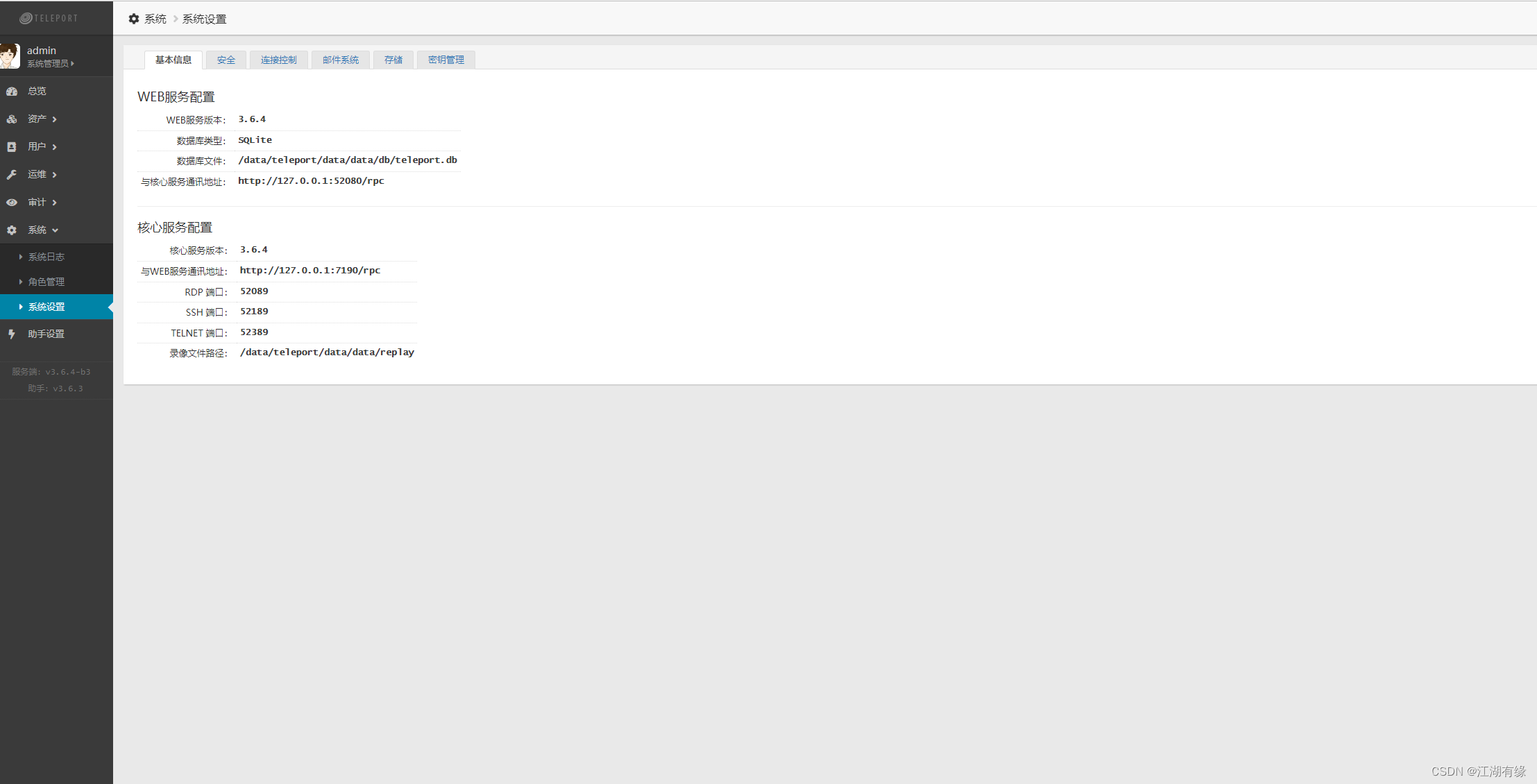Linux系统之部署Teleport堡垒机系统
Linux系统之部署Teleport堡垒机系统
- 一、Teleport介绍
- 1.1 Teleport简介
- 1.2 Teleport特点
- 1.3 支持操作系统
- 二、本地环境介绍
- 2.1 本地环境规划
- 2.2 本次实践介绍
- 三、检查本地环境
- 3.1 检查本地操作系统版本
- 3.2 检查系统内核版本
- 四、部署teleport服务端
- 4.1 创建部署目录
- 4.2 下载teleport服务端软件包
- 4.3 解压软件包
- 4.4 安装teleport服务端
- 4.5 查看Teleport监听端口
- 五、Teleport服务端初始化配置
- 5.1 设置管理员账号
- 5.2 初始配置工作
- 六、访问Teleport堡垒机
- 6.1 进入登录页面
- 6.2 访问Teleport首页
- 6.3 Teleport的服务控制
- 七、安装Teleport客户端助手
- 7.1 Teleport客户端助手介绍
- 7.2 下载Teleport客户端助手
- 7.3 安装Teleport客户端助手
- 7.4 查看Teleport客户端助手配置
- 八、Teleport堡垒机的基本使用
- 8.1 查看系统的总览信息
- 8.2 添加主机
- 8.3 添加远程账号
- 8.4 主机运维
- 8.5 查看在线会话
- 8.6 系统日志
- 8.7 角色管理
- 8.8 系统设置
一、Teleport介绍
1.1 Teleport简介
Teleport是一款简单易用的堡垒机系统,具有小巧、易用的特点,支持 RDP/SSH/SFTP/Telnet 协议的远程连接和审计管理。
1.2 Teleport特点
- 极易部署:简洁设计,小巧灵活,无额外依赖,确保您可以在5分钟内完成安装部署,开始使用。
- 安全增强:配置远程主机为仅被您的teleport服务器连接,可有效降低嗅探、扫描、暴力破解等攻击风险。
- 单点登录:只需登录您的teleport服务器,即可一键连接您的任意远程主机,无需记忆每台远程主机的密码了。
- 按需授权:可以随时授权指定运维人员访问指定的远程主机,也可随时回收授权。仅仅需要几次点击!
- 运维审计:对远程主机的操作均有详细记录,支持操作记录录像、回放,审计工作无负担。
1.3 支持操作系统
- 支持的操作系统(服务端),Teleport支持部署到Linux系统中,目前支持的系统版本如下:
- Ubuntu 14.04 64位 及以上版本
- CentOS 7.0 64位 及以上版本
- Debian 6.0 64位 及以上版本
- Redhat 6.2 64位 及以上版本
- 支持的操作系统(客户端)
- Windows
- MacOS
二、本地环境介绍
2.1 本地环境规划
本次实践为个人测试环境,服务器操作系统版本为centos7.6。
客户端助手版本为win10。
| hostname | IP地址 | 操作系统版本 | 内核版本 | Teleport版本 | 角色 |
|---|---|---|---|---|---|
| jeven | 192.168.3.166 | centos 7.6 | 3.10.0-957.el7.x86_64 | 3.6.4-b3 | 服务端 |
| DESKTOP-K2IEEUM | 192.168.3.15 | win10 | - | v3.6.3 | 客户端助手 |
| docker | 192.168.3.127 | centos 7.6 | 3.10.0-957.el7.x86_64 | - | 远程主机 |
2.2 本次实践介绍
1.本次实践部署环境为个人测试环境;
2.在centos7.6环境下部署Teleport堡垒机系统。
三、检查本地环境
3.1 检查本地操作系统版本
检查本地操作系统版本
[root@jeven ~]# cat /etc/redhat-release
CentOS Linux release 7.6.1810 (Core) 3.2 检查系统内核版本
检查系统内核版本
[root@jeven ~]# uname -r
3.10.0-957.el7.x86_64四、部署teleport服务端
4.1 创建部署目录
创建部署目录
mkdir -p /data/teleport/data
4.2 下载teleport服务端软件包
在官网下载teleport服务端软件包
wget https://tp4a.com/static/download/teleport-server-linux-x64-3.6.4-b3.tar.gz

4.3 解压软件包
- 解压teleport服务端软件包
tar -xzvf teleport-server-linux-x64-3.6.4-b3.tar.gz
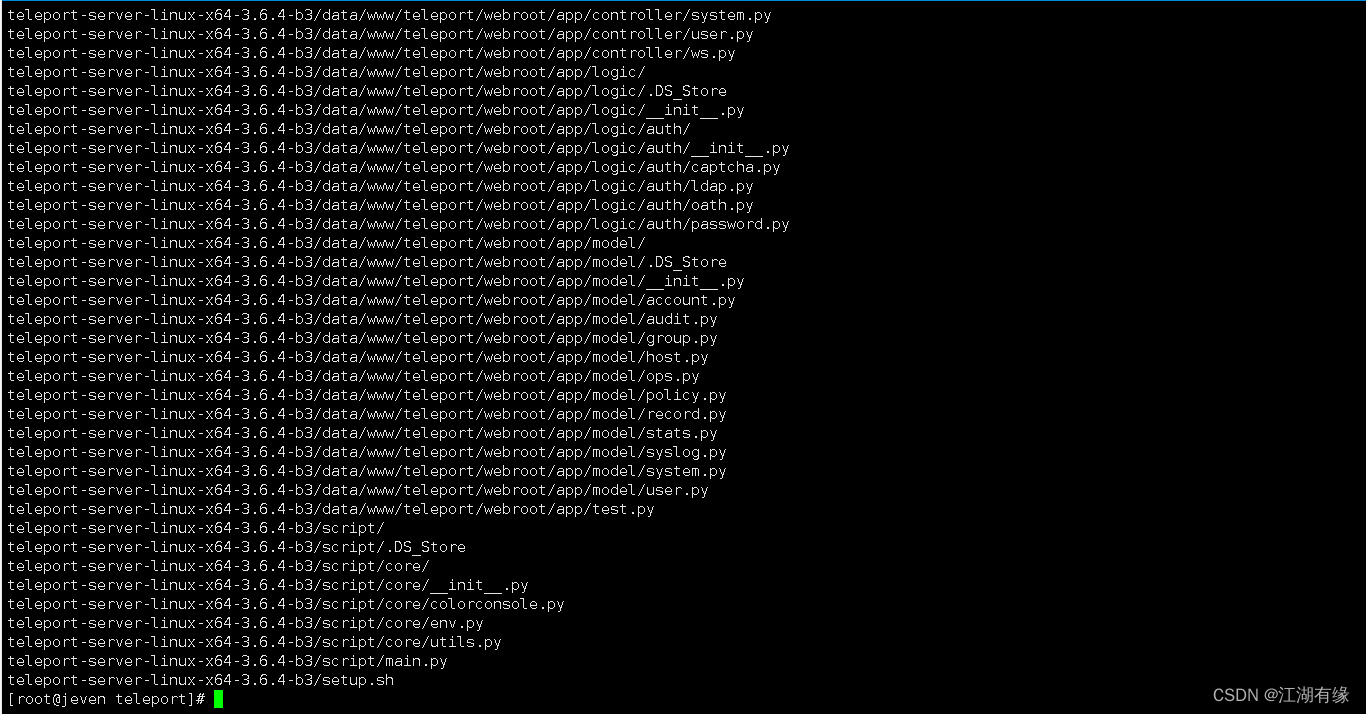
- 查看软件目录结构
[root@jeven teleport-server-linux-x64-3.6.4-b3]# tree -L 3 ./
./
├── daemon
│ ├── daemon.in
│ ├── start.sh.in
│ ├── status.sh.in
│ └── stop.sh.in
├── data
│ ├── bin
│ │ ├── libtprdp.so
│ │ ├── libtpssh.so
│ │ ├── libtptelnet.so
│ │ ├── pysrt
│ │ ├── tp_core
│ │ └── tp_web
│ ├── tmp
│ │ ├── assist
│ │ └── etc
│ └── www
│ ├── packages
│ └── teleport
├── script
│ ├── core
│ │ ├── colorconsole.py
│ │ ├── env.py
│ │ ├── __init__.py
│ │ └── utils.py
│ └── main.py
└── setup.sh12 directories, 15 files4.4 安装teleport服务端
解压服务端软件包后,在解压后的目录中,直接使用一键安装脚本./setup.sh安装即可。
可以使用默认的安装路径/usr/local/teleport,这里设置的安装路径为 /data/teleport/data/。
[root@jeven teleport-server-linux-x64-3.6.4-b3]# sh ./setup.sh []===========================================================================[]| Teleport Server Installation ||===========================================================================|| ver: 3.6.4 || author: apex.liu@qq.com |
[]===========================================================================[]Welcome to install Teleport Server!NOTICE: There are a few steps need you enter information or make choice,if you want to use the DEFAULT choice, just press `Enter` key.Otherwise you need enter the highlight character to make choice.Prepare installation...- check local installation ... [not exists]Set installation path [/usr/local/teleport]: /data/teleport/data/The target path `/data/teleport/data/` has already exists,
do you want to use it anyway? [YES/no]: YES- copy [/data/teleport/teleport-server-linux-x64-3.6.4-b3/data/bin]-> [/data/teleport/data/bin]- copy [/data/teleport/teleport-server-linux-x64-3.6.4-b3/data/www]-> [/data/teleport/data/www]- copy [/data/teleport/teleport-server-linux-x64-3.6.4-b3/data/tmp/etc]-> [/data/teleport/data/data/etc]
process [daemon.in] to [/etc/init.d/teleport]
process [start.sh.in] to [/data/teleport/data/start.sh]
process [stop.sh.in] to [/data/teleport/data/stop.sh]
process [status.sh.in] to [/data/teleport/data/status.sh]start services...
starting teleport web ... [done]
starting teleport core server ... [done]check services status...
teleport web server is running.
teleport core server is running.--==[ ALL DONE ]==--4.5 查看Teleport监听端口
查看Teleport服务监听端口7190
[root@jeven ~]# ss -tunlp |grep 7190
tcp LISTEN 0 128 *:7190 *:* users:(("tp_web",pid=32703,fd=6))
五、Teleport服务端初始化配置
5.1 设置管理员账号
初次安装完成后,可以访问 http://服务器IP:7190/进行初始化设置。
这里访问http://192.168.3.166:7190/,这里默认使用的数据库类型为SQLite。
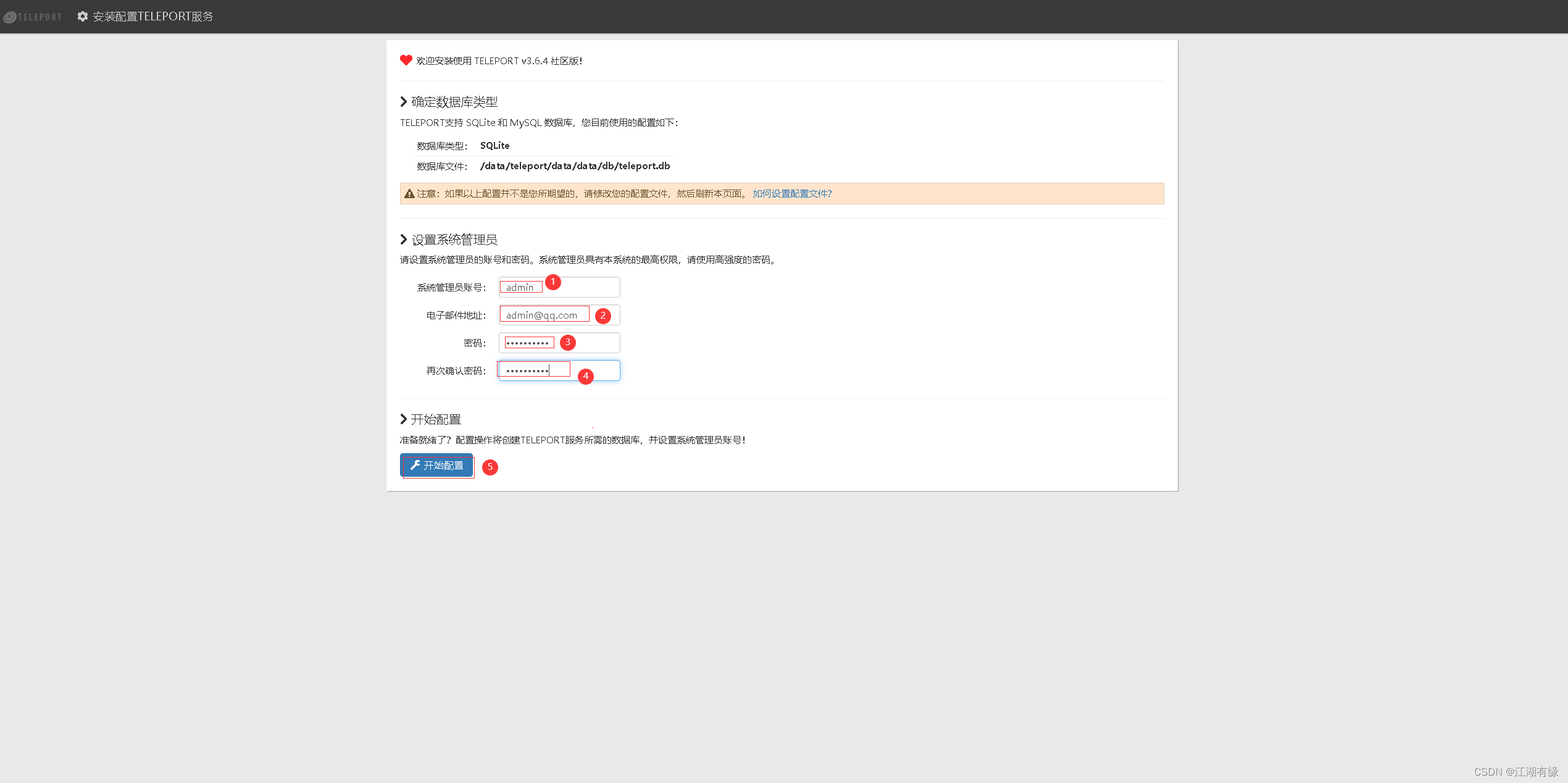
5.2 初始配置工作
设置完管理员账号信息后,选择开始配置即可完成初始配置工作。
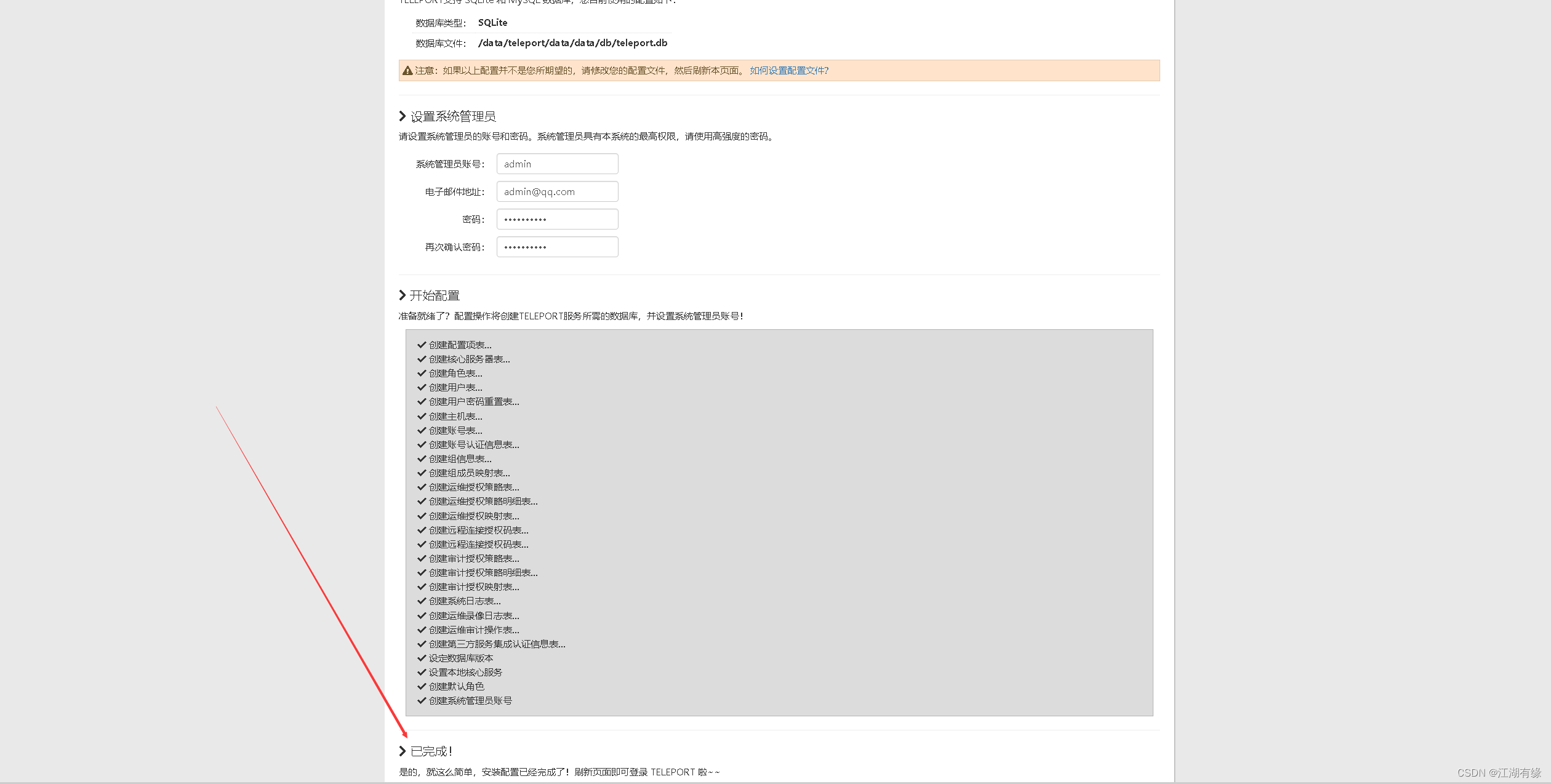
六、访问Teleport堡垒机
6.1 进入登录页面
访问地址:http://192.168.3.166:7190/,将IP地址替换为自己服务器的IP地址。
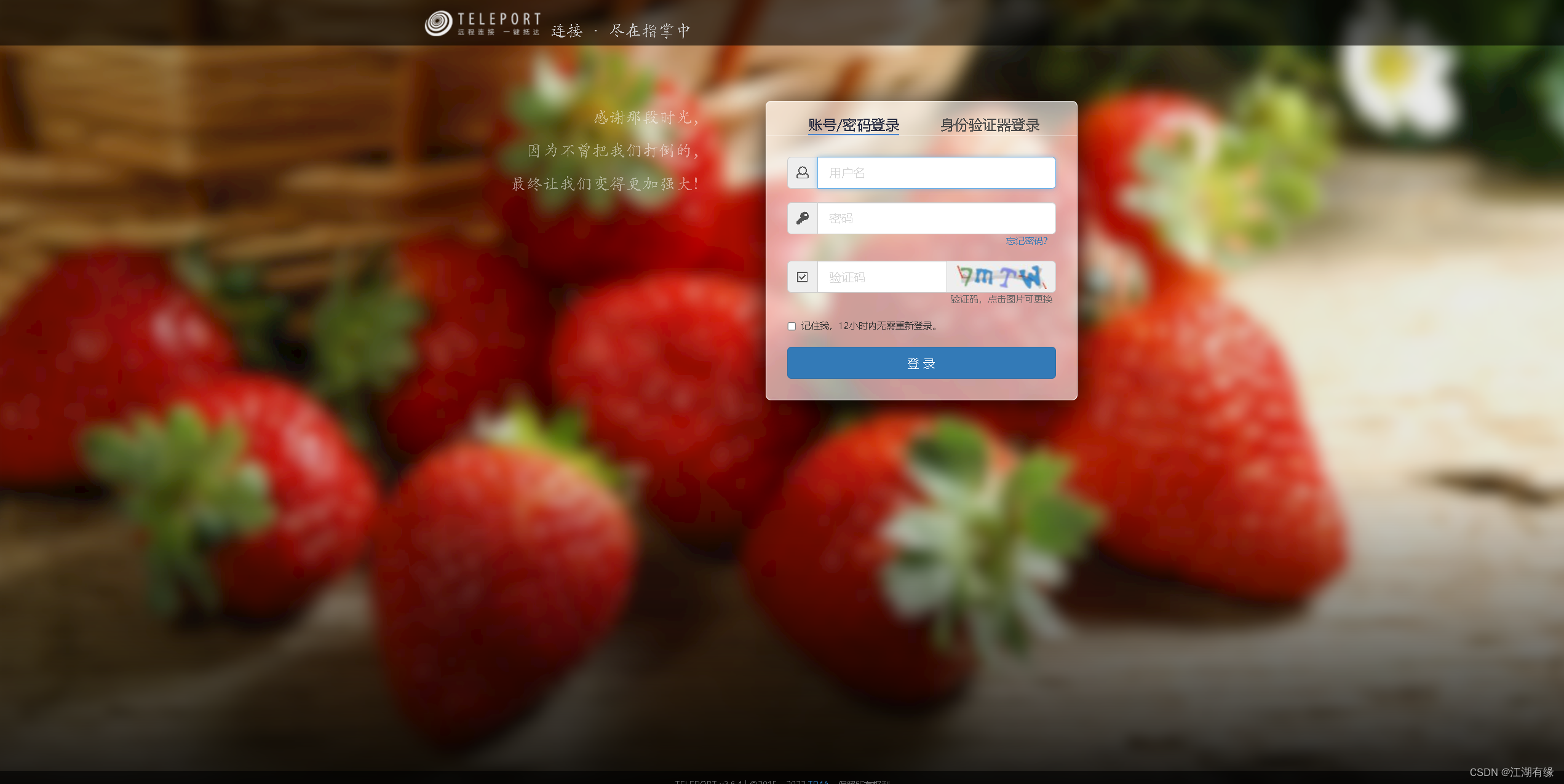
6.2 访问Teleport首页
输入之前设置好的管理员账号,进入Teleport首页。
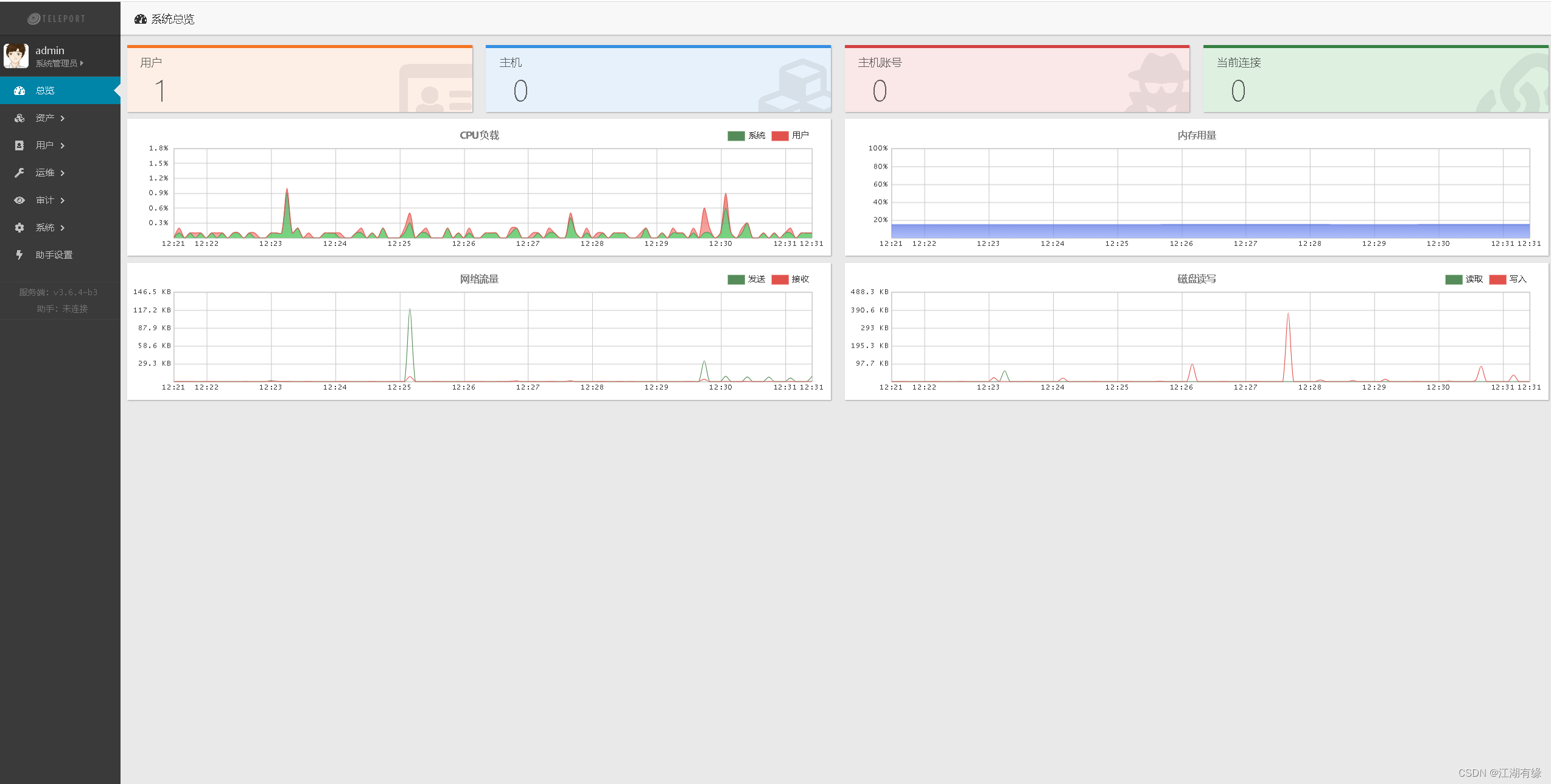
6.3 Teleport的服务控制
Teleport 有两个服务:核心服务 core 和网页服务 web。两个服务可以同时启动、停止、重启,也可单独操作其中的一个。
- 操作完整的 teleport 服务:
启动: /etc/init.d/teleport start
停止: /etc/init.d/teleport stop
重启: /etc/init.d/teleport restart
查看运行状态: /etc/init.d/teleport status- 仅操作核心服务 core:
启动: /etc/init.d/teleport start core
停止: /etc/init.d/teleport stop core
重启: /etc/init.d/teleport restart core- 仅操作网页服务 web:
启动: /etc/init.d/teleport start web
停止: /etc/init.d/teleport stop web
重启: /etc/init.d/teleport restart web
七、安装Teleport客户端助手
7.1 Teleport客户端助手介绍
客户端助手是安装在客户端电脑(相对于teleport服务端而言)的一款软件,下载页面在下载二进制安装包,主要用来设置本地SSH/SFTP/Telnet/RDP客户端的调用路径、命令参数。
7.2 下载Teleport客户端助手
官方下载地址:https://www.tp4a.com/download
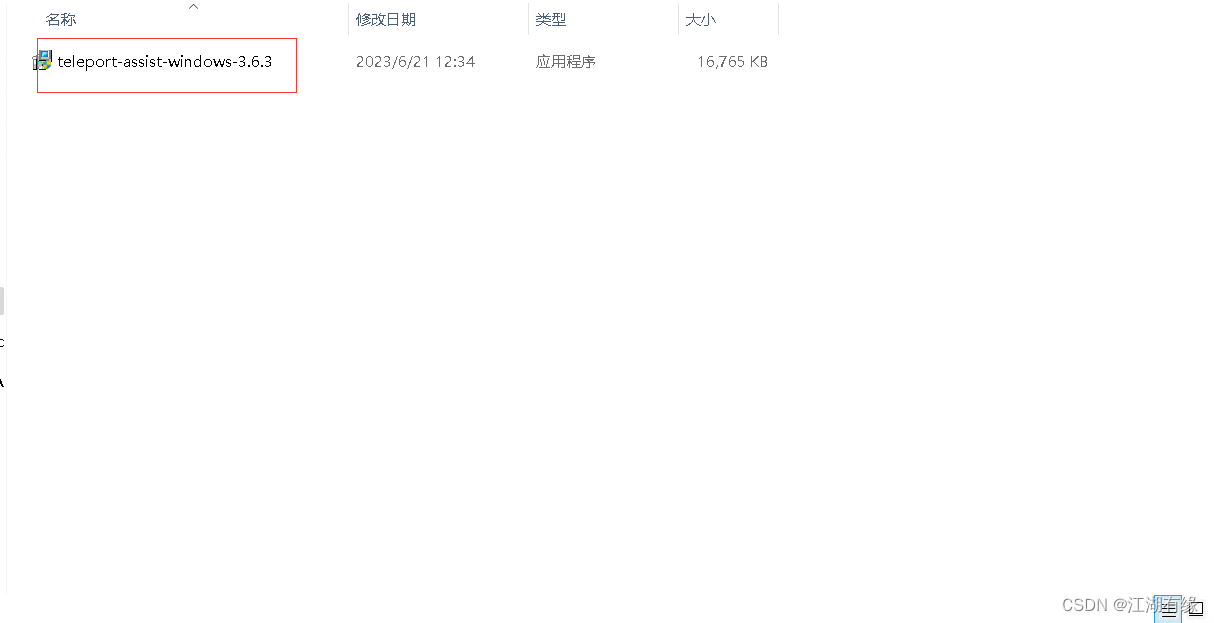
7.3 安装Teleport客户端助手
在windows端直接安装即可。
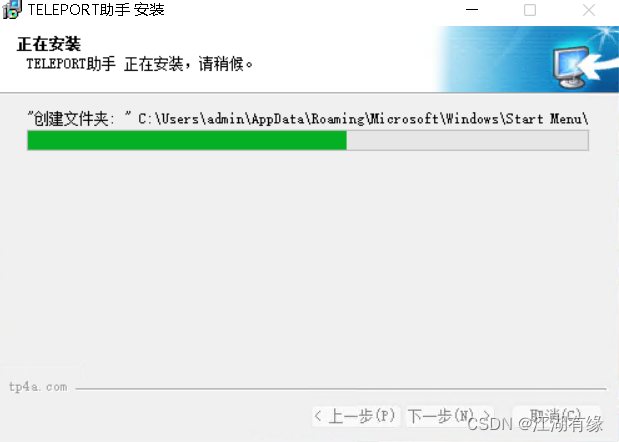

7.4 查看Teleport客户端助手配置
打开Teleport客户端助手,点击配置选项。
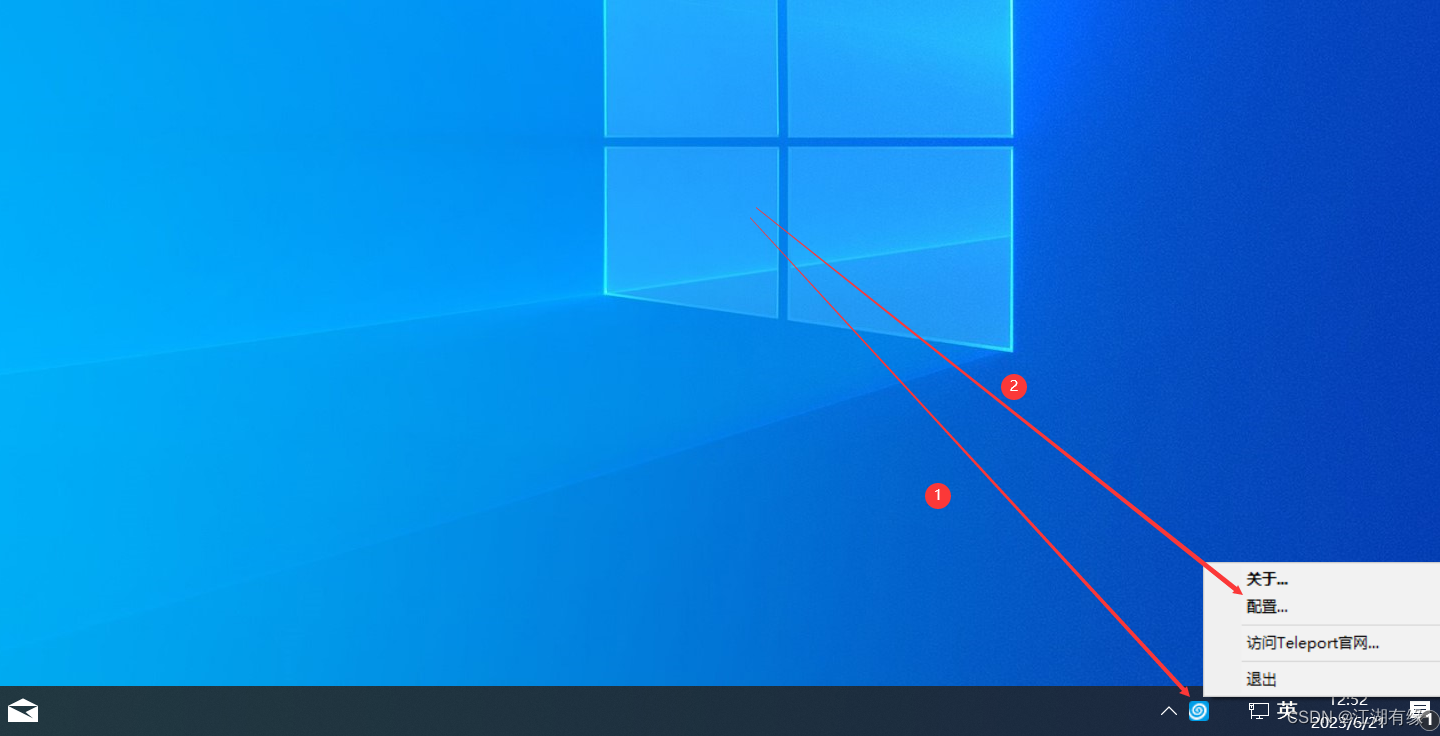
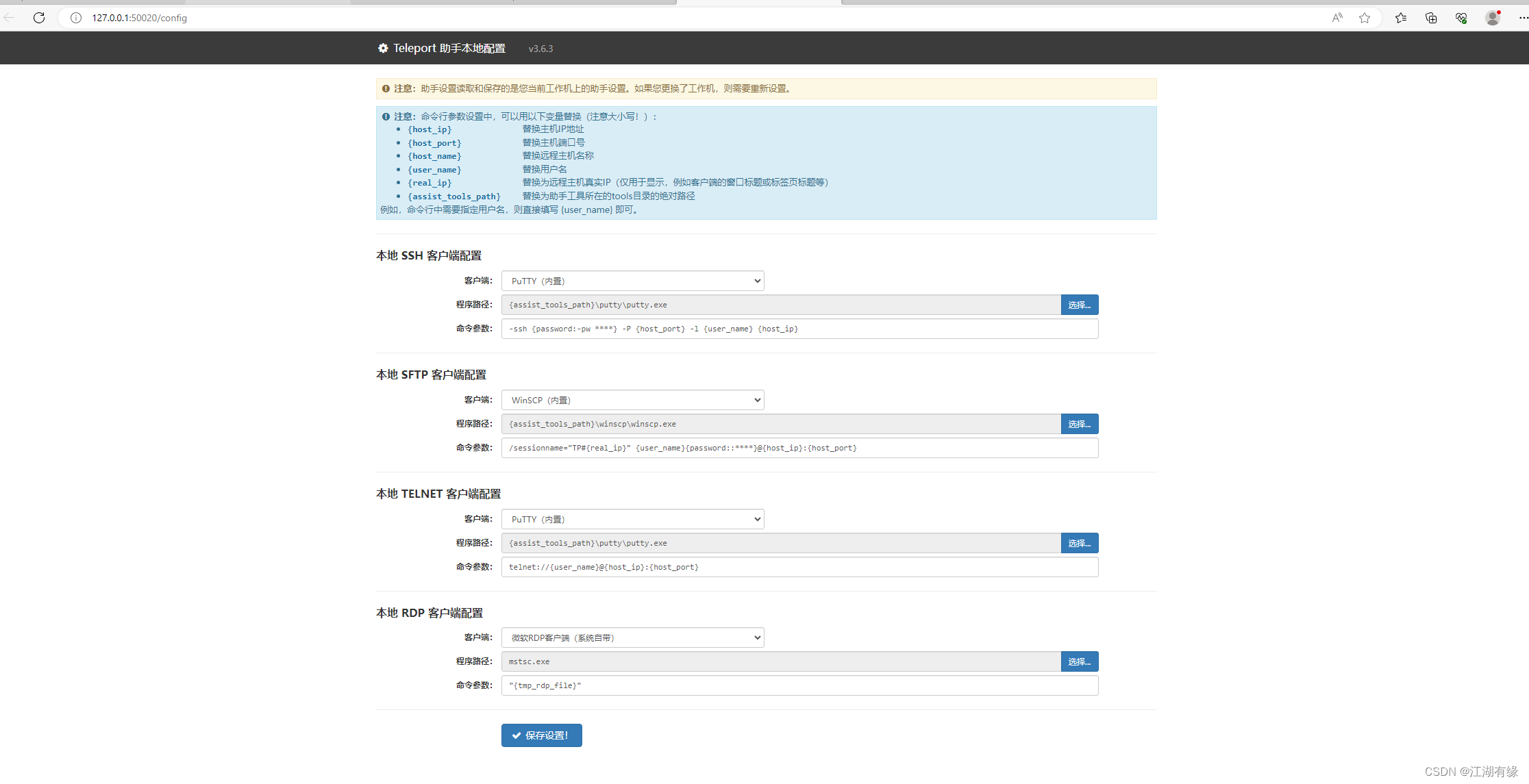
八、Teleport堡垒机的基本使用
8.1 查看系统的总览信息
在总览页面,可以看到主机、连接、系统监控等信息。
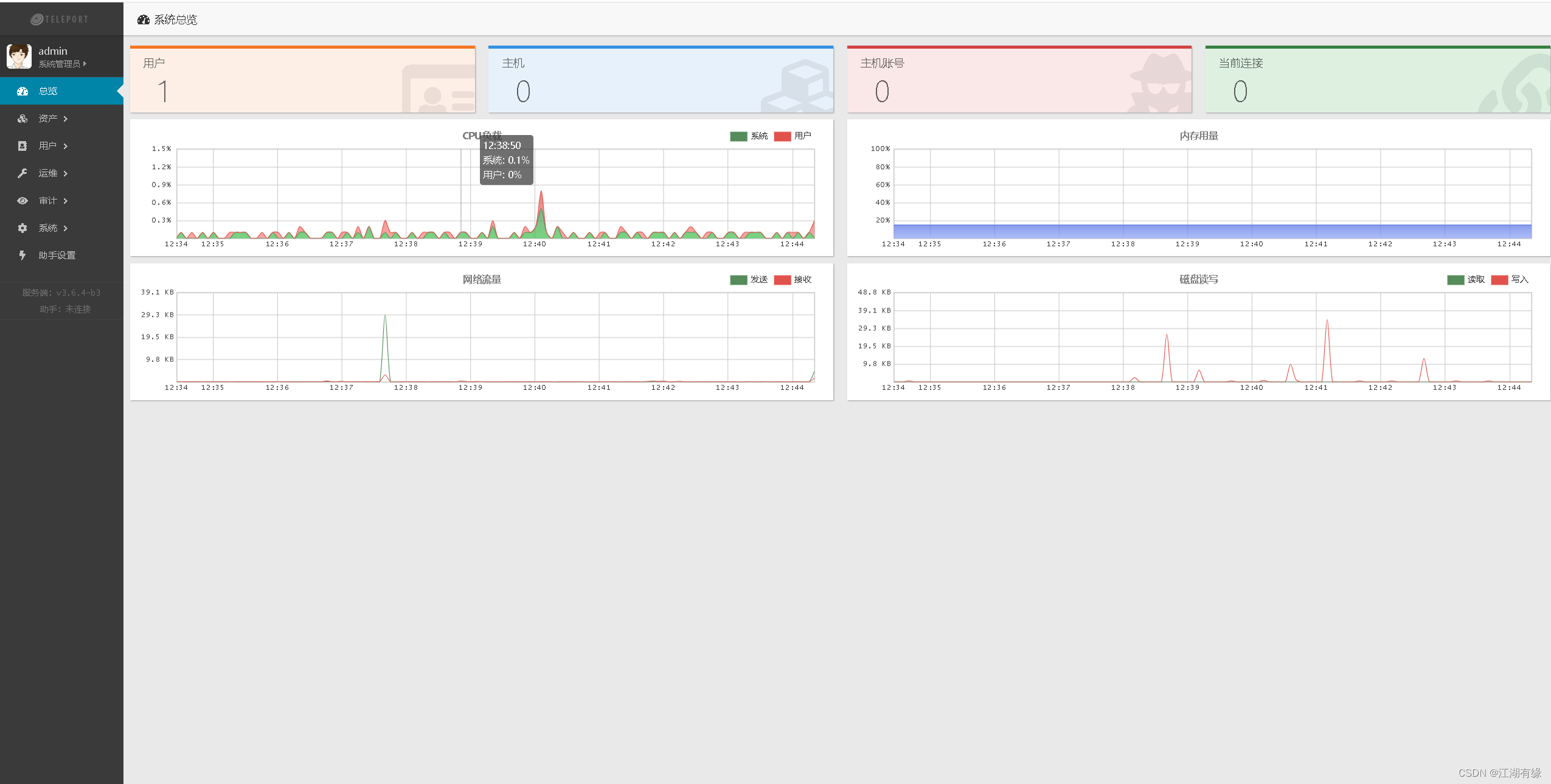
8.2 添加主机
添加Linux主机,填写相关信息。
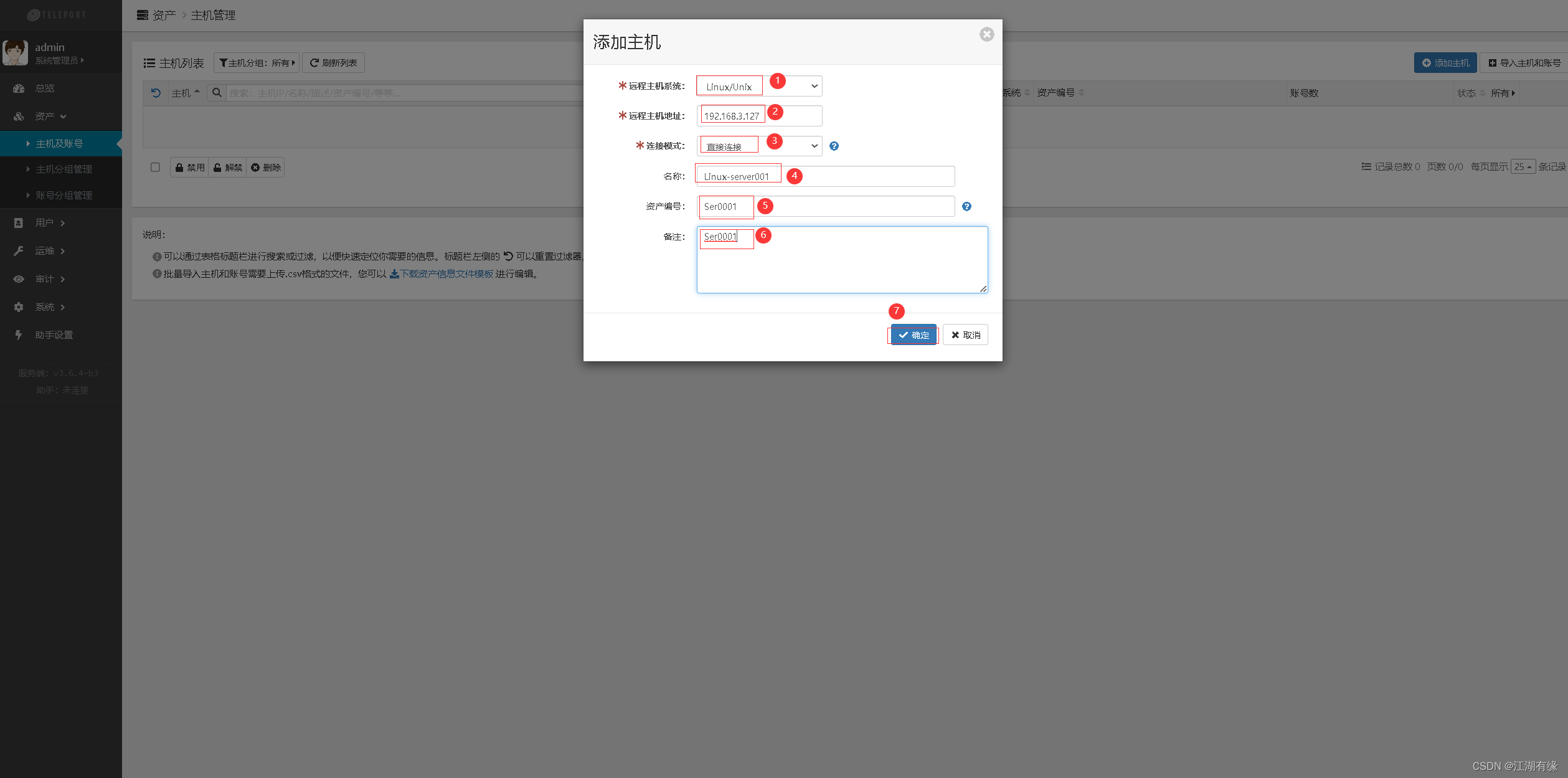
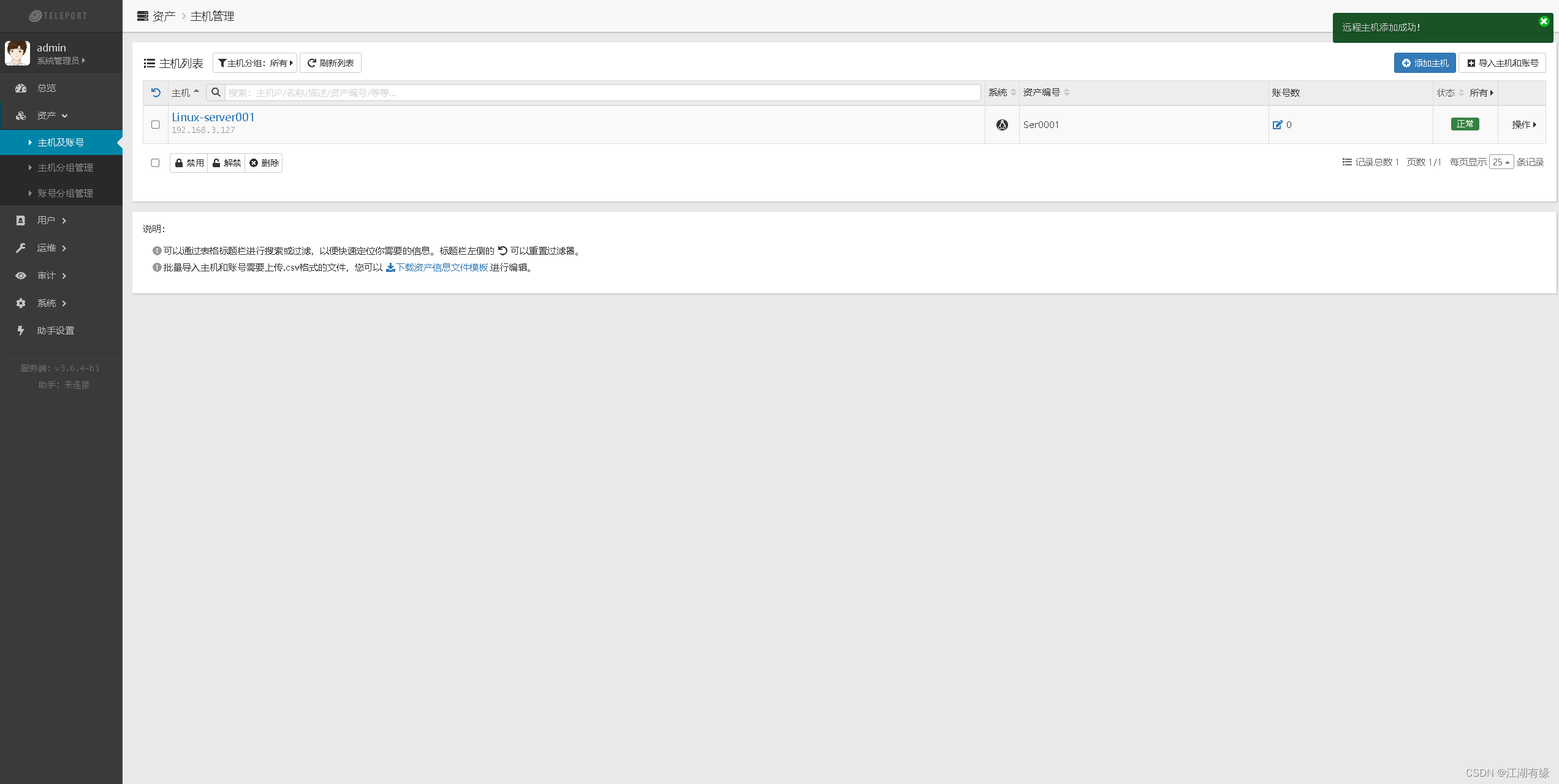
8.3 添加远程账号
在添加主机后,选择添加远程账号。
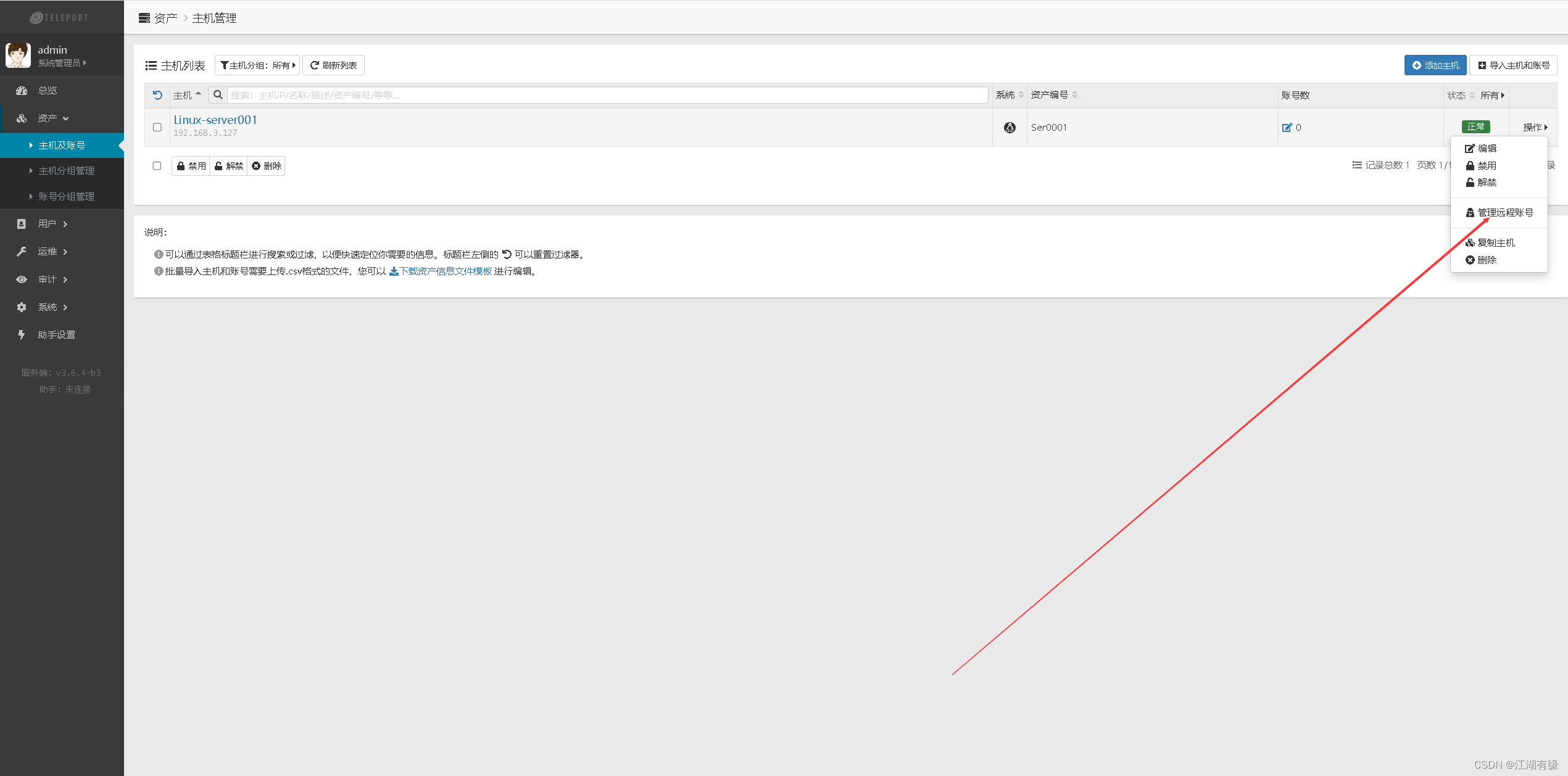
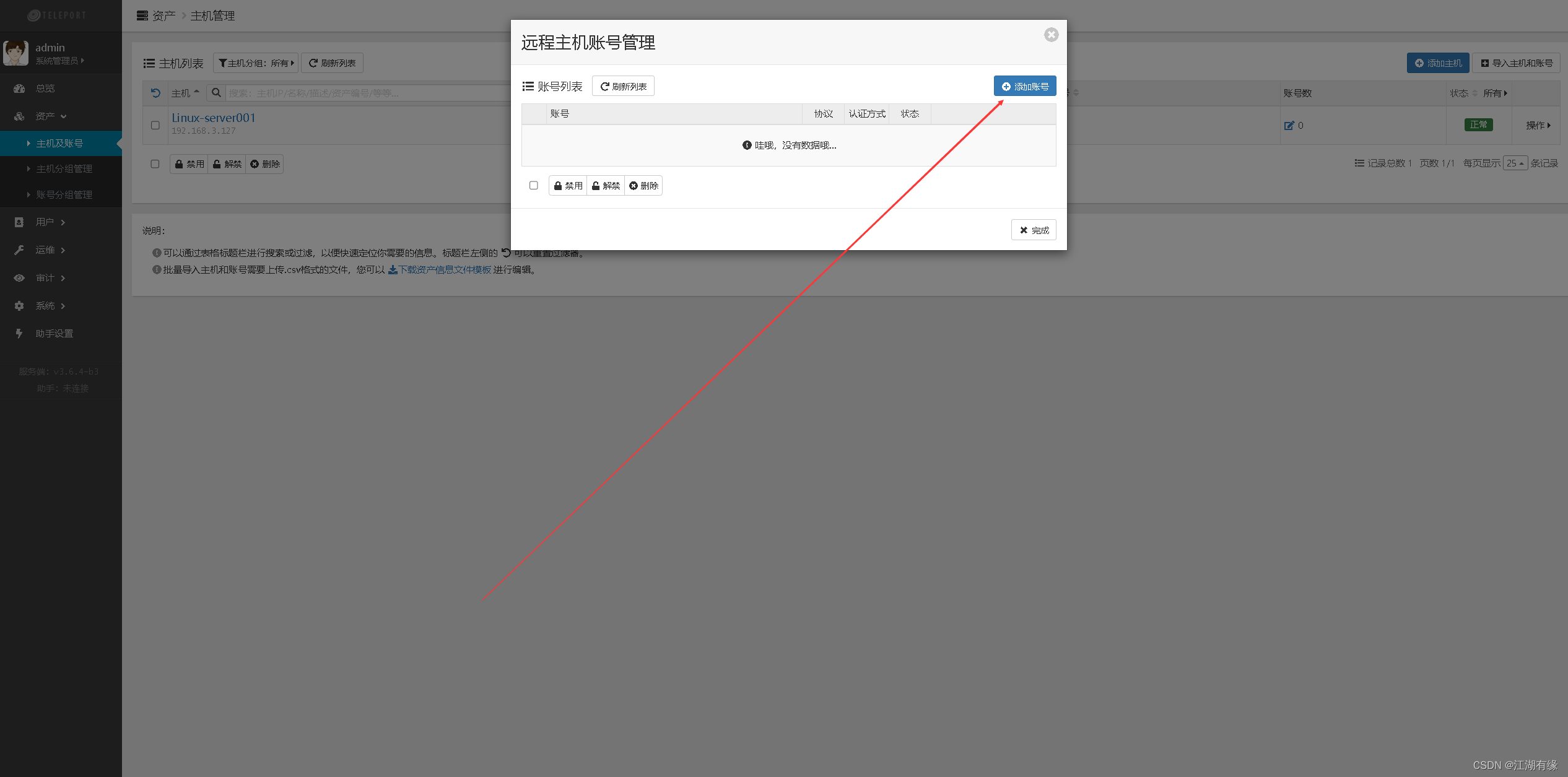
- 选择测试连接,客户端助手自动打开putty工具连接远程Linux服务。
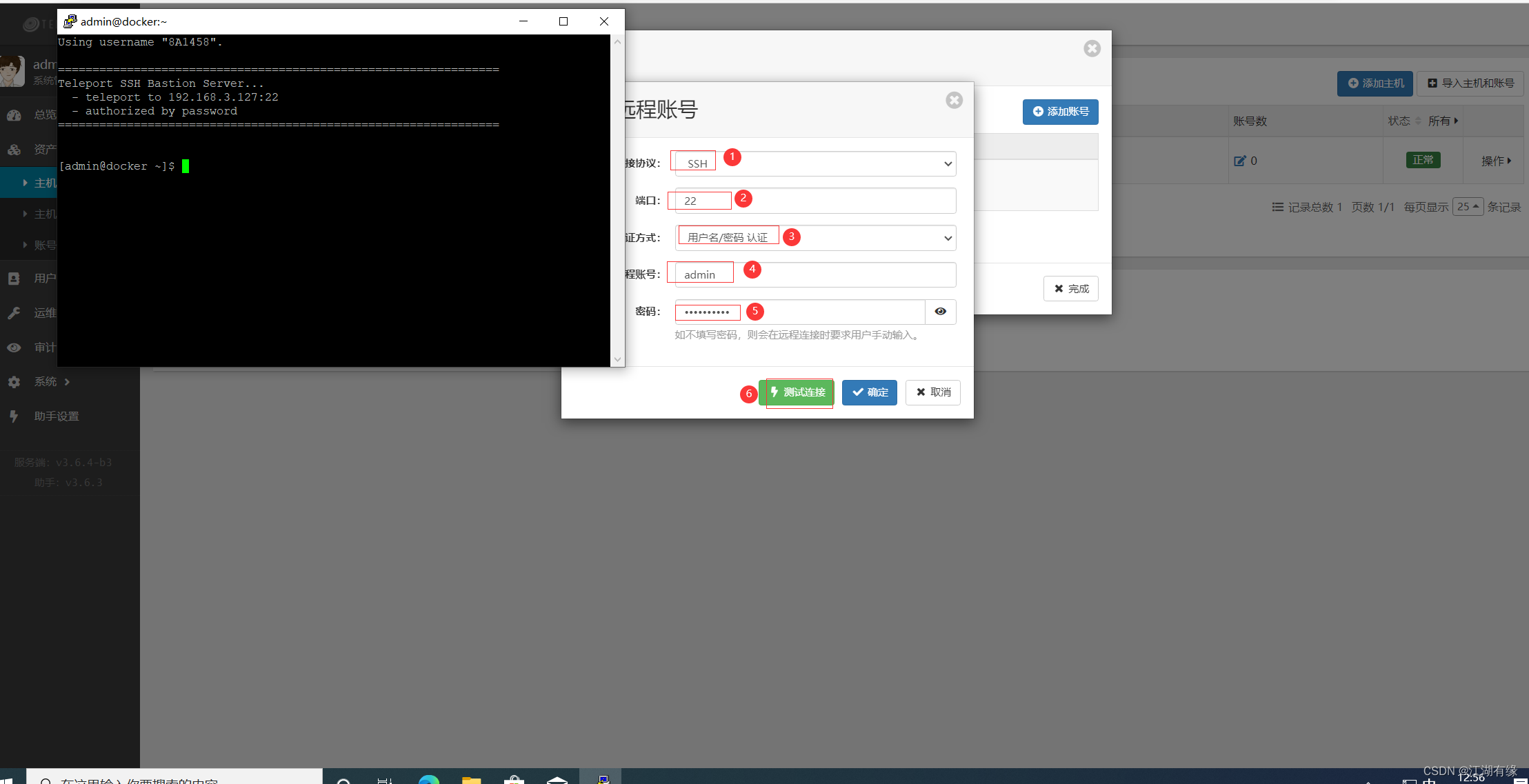
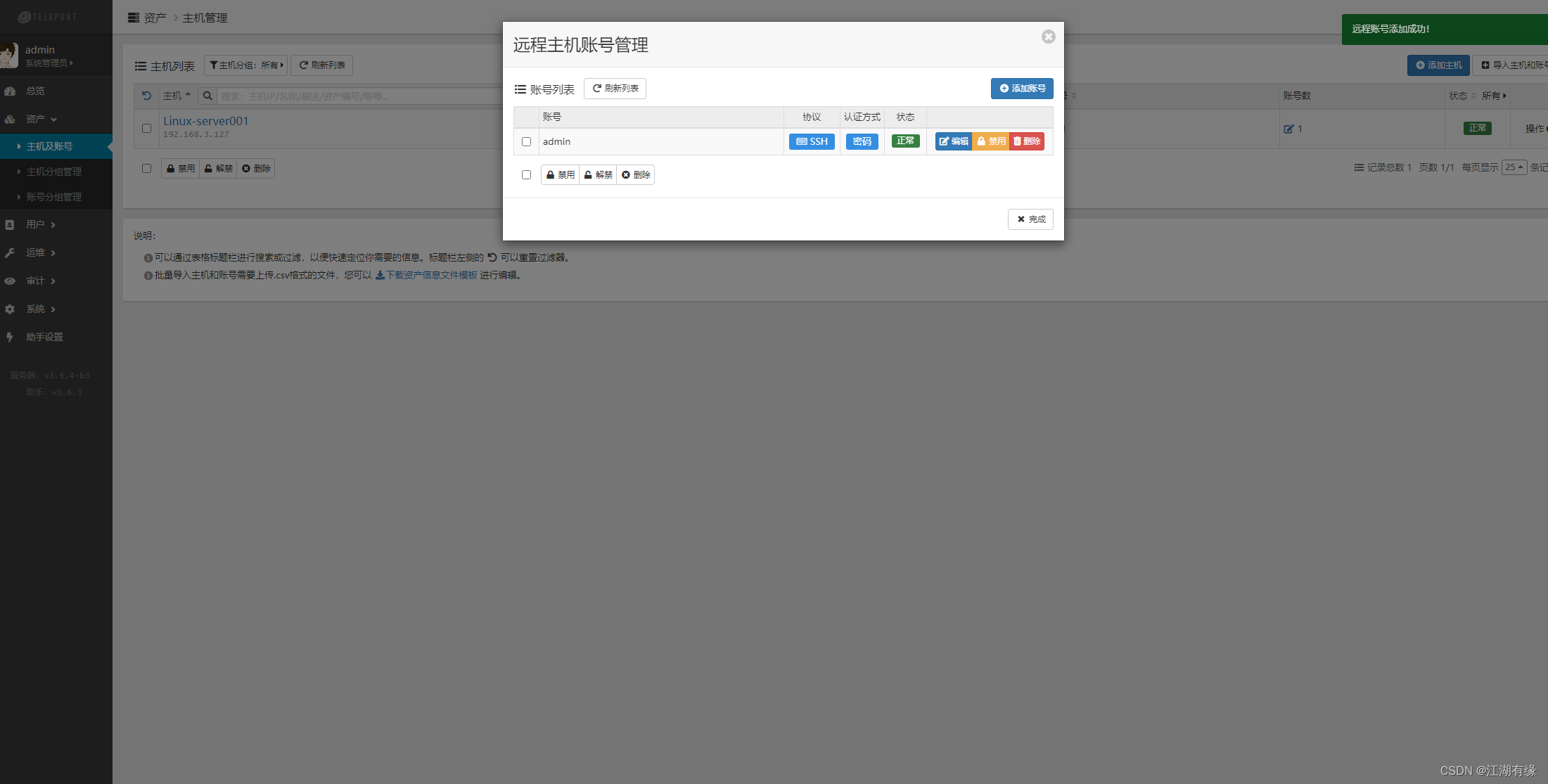
8.4 主机运维
进入主机运维管理页面,选择ssh连接。
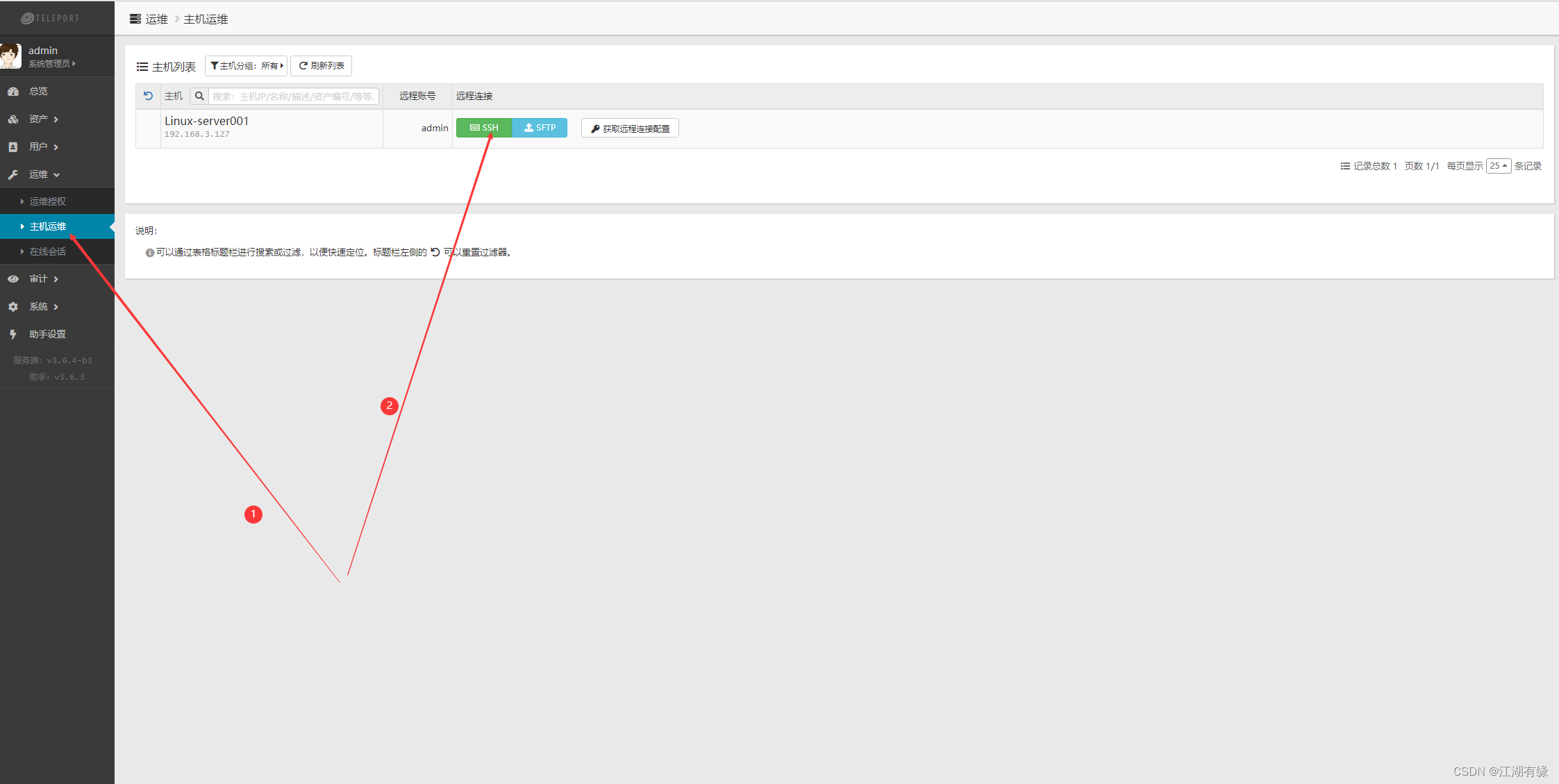
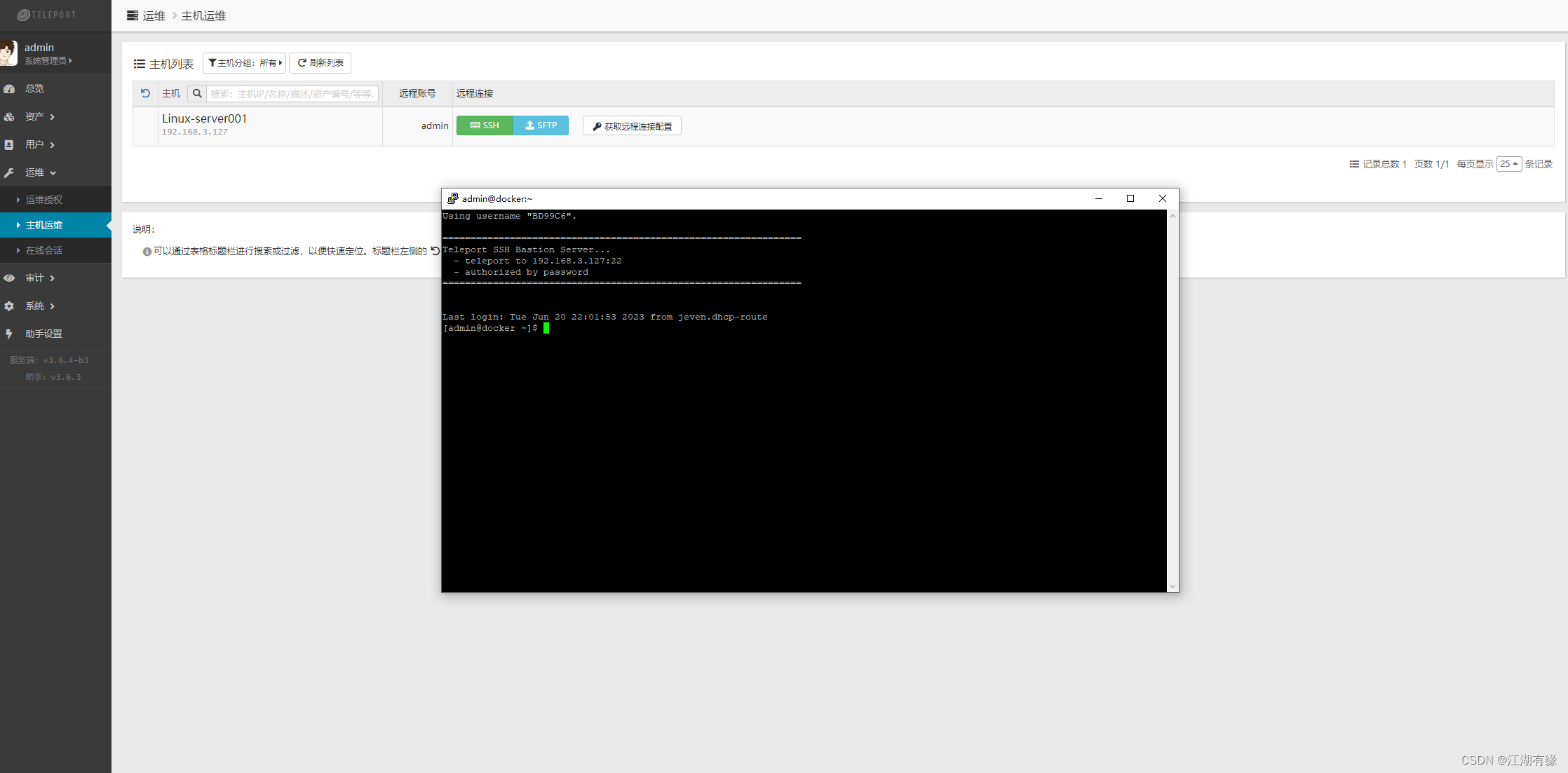
8.5 查看在线会话
查看在线会话情况
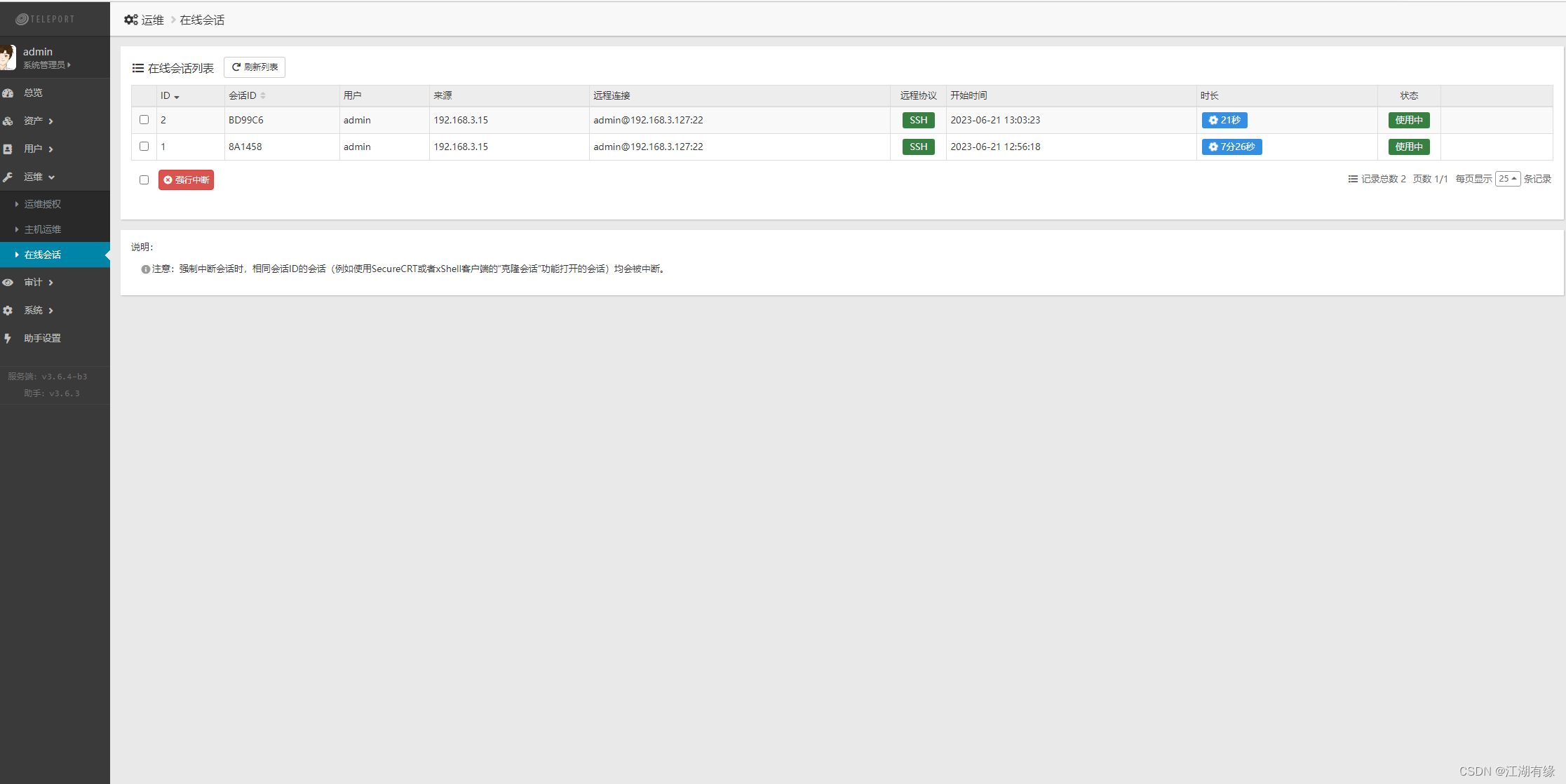
8.6 系统日志
查看系统日志
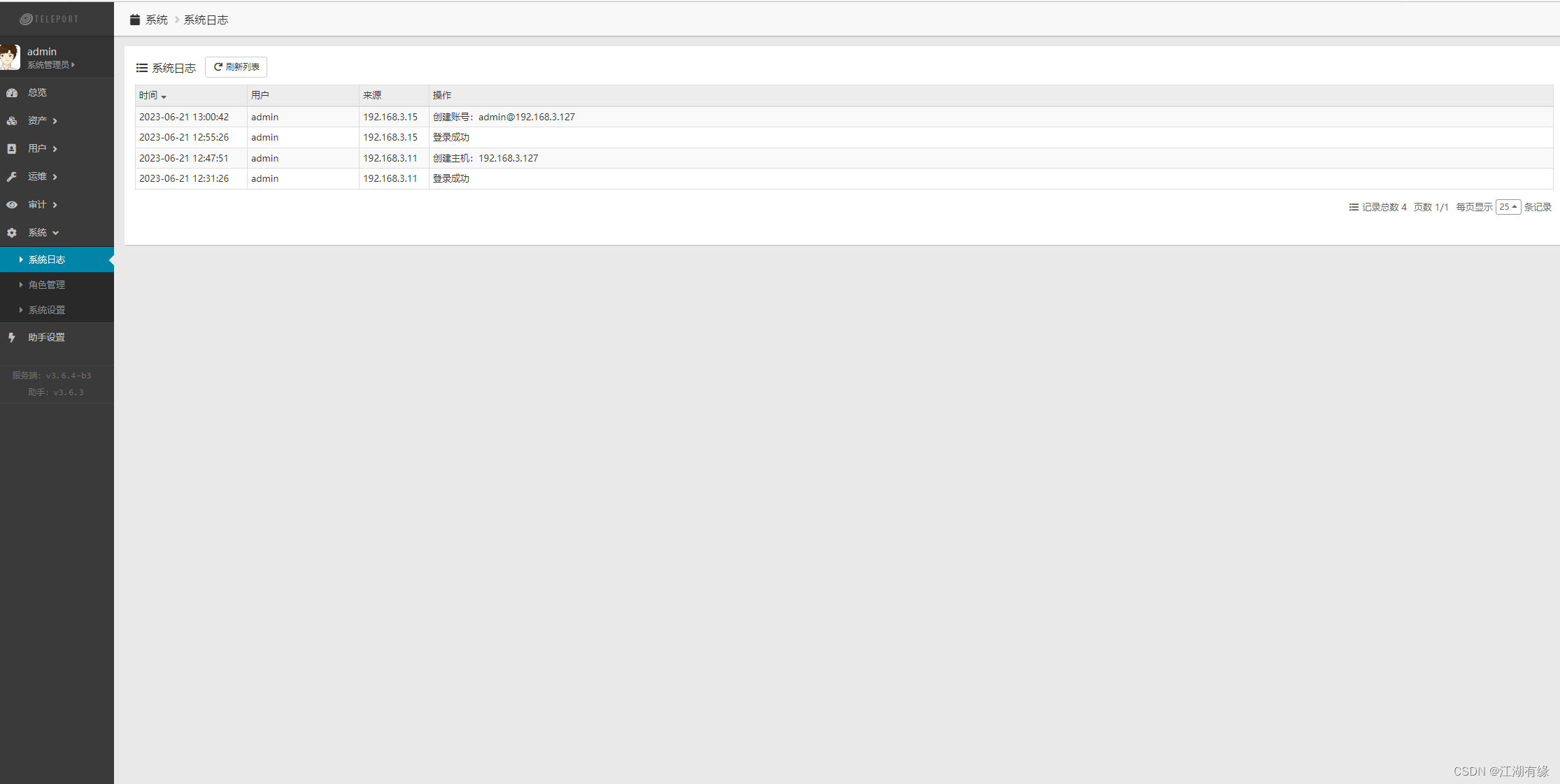
8.7 角色管理
进入角色管理页面,可以查看各级角色权限。
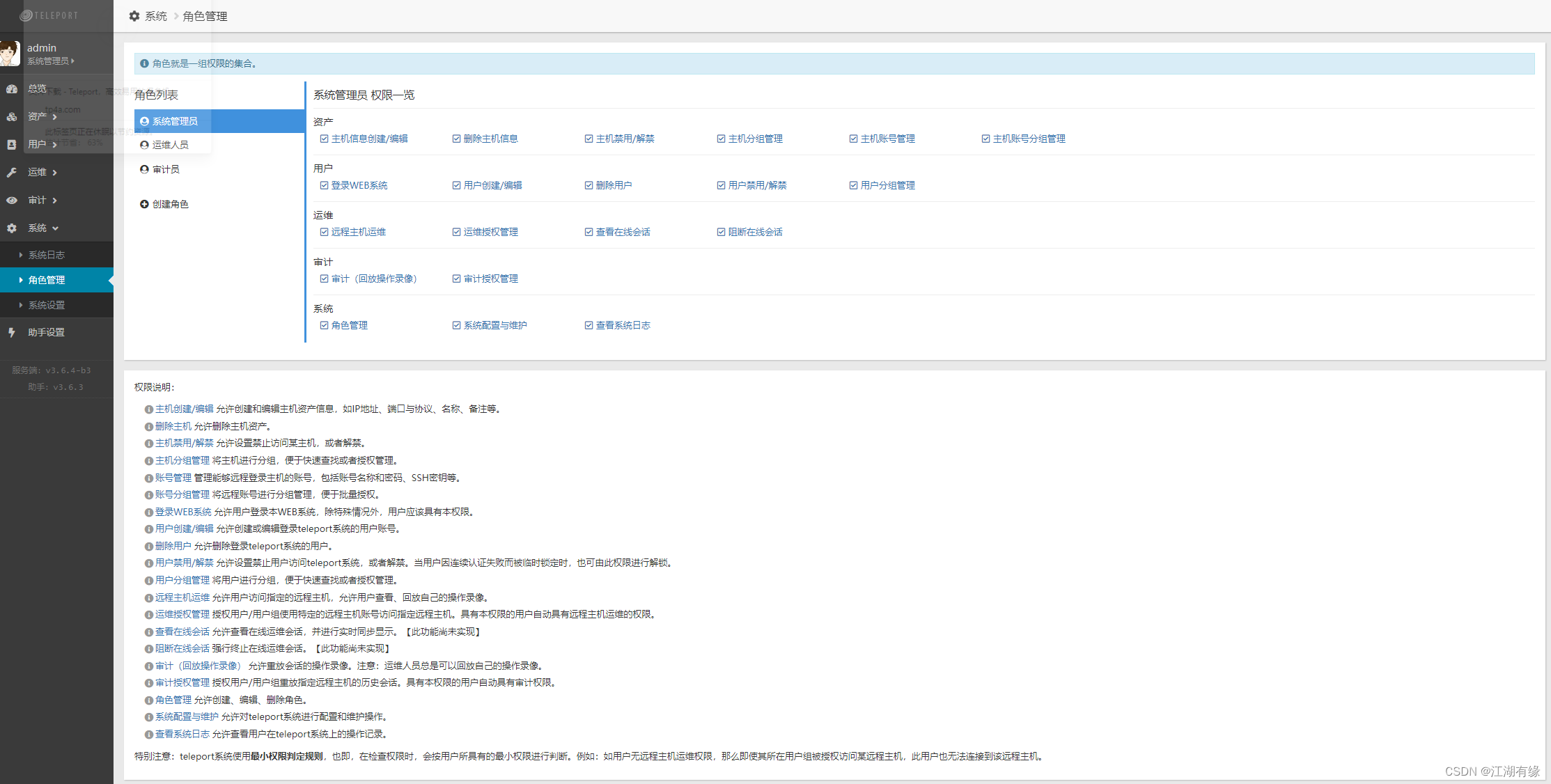
8.8 系统设置
可查看及设置的模块有:基本信息、安全、连接控制、邮件系统、存储、密钥管理。